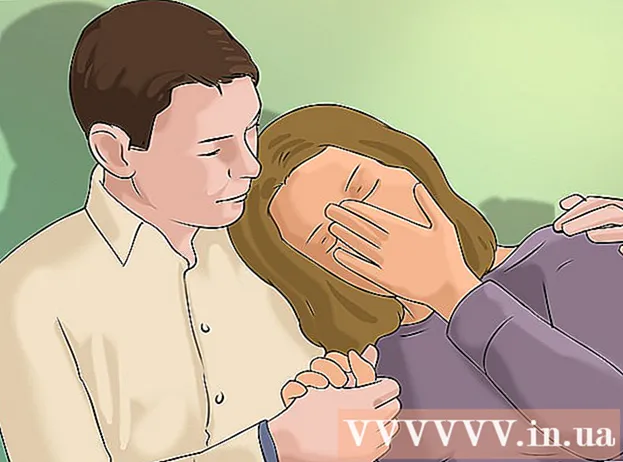लेखक:
Clyde Lopez
निर्माण की तारीख:
20 जुलाई 2021
डेट अपडेट करें:
1 जुलाई 2024
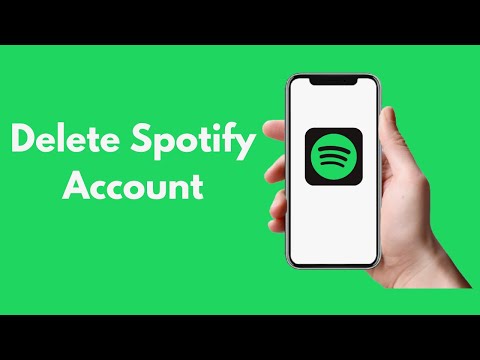
विषय
यह लेख आपको दिखाएगा कि अपने Spotify खाते को स्थायी रूप से कैसे बंद करें। चूंकि Spotify मोबाइल ऐप में अकाउंट को डिलीट नहीं किया जा सकता है, इसलिए आपको इसे अपने कंप्यूटर पर करना होगा। यदि आपके पास प्रीमियम सदस्यता है, तो कृपया इसे पहले रद्द करें और उसके बाद ही अपना खाता बंद करें।
कदम
2 का भाग 1 : प्रीमियम सदस्यता रद्द करना
 1 Spotify वेबसाइट पर जाएं। अपने ब्राउज़र के एड्रेस बार में https://www.spotify.com/ दर्ज करें। यदि आप स्वचालित रूप से साइन इन करते हैं, तो आपको आपके व्यक्तिगत डैशबोर्ड पर ले जाया जाएगा।
1 Spotify वेबसाइट पर जाएं। अपने ब्राउज़र के एड्रेस बार में https://www.spotify.com/ दर्ज करें। यदि आप स्वचालित रूप से साइन इन करते हैं, तो आपको आपके व्यक्तिगत डैशबोर्ड पर ले जाया जाएगा। - यदि आपके पास प्रीमियम सदस्यता नहीं है, तो अगले चरण पर जाएं।
- यदि आपके ब्राउज़र को आपकी साख याद नहीं है, तो पृष्ठ के ऊपरी दाएं कोने में "लॉग इन" पर क्लिक करें, अपने खाते के लिए अपना ईमेल पता और पासवर्ड दर्ज करें, और "लॉग इन" पर क्लिक करें।
- मोबाइल Spotify पर प्रीमियम सब्सक्रिप्शन रद्द नहीं किया जा सकता है।
 2 दबाएँ प्रोफ़ाइल (प्रोफ़ाइल) पृष्ठ के शीर्ष दाईं ओर। उसके बाद, स्क्रीन पर एक ड्रॉप-डाउन मेनू दिखाई देगा।
2 दबाएँ प्रोफ़ाइल (प्रोफ़ाइल) पृष्ठ के शीर्ष दाईं ओर। उसके बाद, स्क्रीन पर एक ड्रॉप-डाउन मेनू दिखाई देगा।  3 दबाएँ हेतु (खाता) ड्रॉपडाउन मेनू में। इससे आपका Spotify अकाउंट पेज खुल जाएगा।
3 दबाएँ हेतु (खाता) ड्रॉपडाउन मेनू में। इससे आपका Spotify अकाउंट पेज खुल जाएगा।  4 काले बटन पर क्लिक करें योजना प्रबंधित करें (सदस्यता प्रबंधन) पृष्ठ के दाईं ओर Spotify प्रीमियम शीर्षक के अंतर्गत।
4 काले बटन पर क्लिक करें योजना प्रबंधित करें (सदस्यता प्रबंधन) पृष्ठ के दाईं ओर Spotify प्रीमियम शीर्षक के अंतर्गत।- यदि यह विकल्प उपलब्ध नहीं है, तो यह सुनिश्चित करने के लिए कि आप सही पृष्ठ पर हैं, विंडो के ऊपर बाईं ओर "खाता" टैब पर क्लिक करें।
 5 हरे बटन पर क्लिक करें बदलें या रद्द करें (बदलें या रद्द करें)।
5 हरे बटन पर क्लिक करें बदलें या रद्द करें (बदलें या रद्द करें)। 6 ग्रे बटन पर क्लिक करें प्रीमियम रद्द करें पृष्ठ के दाईं ओर "योजना बदलें" शीर्षक के तहत।
6 ग्रे बटन पर क्लिक करें प्रीमियम रद्द करें पृष्ठ के दाईं ओर "योजना बदलें" शीर्षक के तहत। 7 दबाएँ हाँ, रद्द करें (हां, रद्द करें) अपनी प्रीमियम सदस्यता रद्द करने के लिए। उसके बाद, आप सुरक्षित रूप से अपना खाता बंद करने के लिए आगे बढ़ सकते हैं।
7 दबाएँ हाँ, रद्द करें (हां, रद्द करें) अपनी प्रीमियम सदस्यता रद्द करने के लिए। उसके बाद, आप सुरक्षित रूप से अपना खाता बंद करने के लिए आगे बढ़ सकते हैं।
2 में से 2 भाग: Spotify खाता हटाना
 1 Spotify ग्राहक सहायता पृष्ठ पर जाएं। अपने ब्राउज़र के एड्रेस बार में https://support.spotify.com/contact-spotify-support/ दर्ज करें। यदि आप अपने खाते में स्वचालित रूप से लॉग इन करते हैं, तो आपको संपर्क पृष्ठ पर ले जाया जाएगा।
1 Spotify ग्राहक सहायता पृष्ठ पर जाएं। अपने ब्राउज़र के एड्रेस बार में https://support.spotify.com/contact-spotify-support/ दर्ज करें। यदि आप अपने खाते में स्वचालित रूप से लॉग इन करते हैं, तो आपको संपर्क पृष्ठ पर ले जाया जाएगा। - यदि नहीं, तो अपना ईमेल पता (या उपयोगकर्ता नाम) और पासवर्ड दर्ज करें और फिर लॉग इन पर क्लिक करें।
 2 दबाएँ हेतु (हेतु)। यह विकल्प पृष्ठ के शीर्ष पर "कृपया एक श्रेणी चुनें" शीर्षक के अंतर्गत स्थित है।
2 दबाएँ हेतु (हेतु)। यह विकल्प पृष्ठ के शीर्ष पर "कृपया एक श्रेणी चुनें" शीर्षक के अंतर्गत स्थित है।  3 दबाएँ मैं अपना Spotify खाता स्थायी रूप से बंद करना चाहता/चाहती हूं (मैं अपना खाता स्थायी रूप से बंद करना चाहता हूं) पृष्ठ के मध्य में।
3 दबाएँ मैं अपना Spotify खाता स्थायी रूप से बंद करना चाहता/चाहती हूं (मैं अपना खाता स्थायी रूप से बंद करना चाहता हूं) पृष्ठ के मध्य में। 4 काले बटन पर क्लिक करें खाता बंद करें (खाता बंद करें) पृष्ठ के नीचे बाईं ओर।
4 काले बटन पर क्लिक करें खाता बंद करें (खाता बंद करें) पृष्ठ के नीचे बाईं ओर। 5 नीले बटन पर क्लिक करेंखाता बंद करें पृष्ठ के नीचे दाईं ओर।
5 नीले बटन पर क्लिक करेंखाता बंद करें पृष्ठ के नीचे दाईं ओर। 6 अपने खाते की जाँच करें। यह सुनिश्चित करने के लिए पृष्ठ पर खाता नाम देखें कि यह वही खाता है जिसे आप हटाना चाहते हैं।
6 अपने खाते की जाँच करें। यह सुनिश्चित करने के लिए पृष्ठ पर खाता नाम देखें कि यह वही खाता है जिसे आप हटाना चाहते हैं।  7 नीचे स्क्रॉल करें और क्लिक करें जारी रखें (जारी रखें) पृष्ठ के नीचे दाईं ओर।
7 नीचे स्क्रॉल करें और क्लिक करें जारी रखें (जारी रखें) पृष्ठ के नीचे दाईं ओर। 8 पृष्ठ के निचले भाग में "मैं समझता हूं, और अभी भी अपना खाता बंद करना चाहता हूं" के बगल में स्थित बॉक्स को चेक करें। इसे देखने के लिए आपको नीचे स्क्रॉल करना पड़ सकता है।
8 पृष्ठ के निचले भाग में "मैं समझता हूं, और अभी भी अपना खाता बंद करना चाहता हूं" के बगल में स्थित बॉक्स को चेक करें। इसे देखने के लिए आपको नीचे स्क्रॉल करना पड़ सकता है।  9 दबाएँ जारी रखें अपने निर्णय की पुष्टि करने के लिए पृष्ठ के निचले दाएं कोने में। इसके बाद Spotify आपको एक ईमेल भेजेगा।
9 दबाएँ जारी रखें अपने निर्णय की पुष्टि करने के लिए पृष्ठ के निचले दाएं कोने में। इसके बाद Spotify आपको एक ईमेल भेजेगा।  10 Spotify से एक ईमेल खोलें। उस ईमेल खाते में लॉग इन करें जिसे आपने Spotify के साथ साइन अप किया है, फिर Spotify ईमेल पर क्लिक करें "कृपया पुष्टि करें कि आप अपना Spotify खाता बंद करना चाहते हैं"।
10 Spotify से एक ईमेल खोलें। उस ईमेल खाते में लॉग इन करें जिसे आपने Spotify के साथ साइन अप किया है, फिर Spotify ईमेल पर क्लिक करें "कृपया पुष्टि करें कि आप अपना Spotify खाता बंद करना चाहते हैं"। - यदि आपने Facebook के माध्यम से Spotify के लिए साइन अप किया है, तो वह मेल खोलें जिसके साथ आपने अपना Facebook खाता पंजीकृत किया है।
 11 हरे बटन पर क्लिक करें मेरा खाता बंद करें (खाता हटाएं) पत्र में। यह स्थापना रद्द करने की प्रक्रिया का अंतिम भाग है। इस प्रकार, आप अपने Spotify खाते को हटाने की पुष्टि करते हैं।
11 हरे बटन पर क्लिक करें मेरा खाता बंद करें (खाता हटाएं) पत्र में। यह स्थापना रद्द करने की प्रक्रिया का अंतिम भाग है। इस प्रकार, आप अपने Spotify खाते को हटाने की पुष्टि करते हैं।
टिप्स
- आप अपने Spotify खाते को बंद करने के 7 दिनों के भीतर पुनर्स्थापित कर सकते हैं। ऐसा करने के लिए, Spotify से "यह हमारा आखिरी अलविदा ईमेल है" खोलें और "मेरा खाता पुनः सक्रिय करें" लिंक पर क्लिक करें।
- बाद में अपने फ़ोन, टैबलेट और / या कंप्यूटर से Spotify ऐप को अनइंस्टॉल करना सुनिश्चित करें।
चेतावनी
- खाता बंद हुए सात दिन बीत जाने के बाद, जिसके दौरान इसे बहाल किया जा सकता है, अब खाता डेटा, प्लेलिस्ट, ग्राहक या उपयोगकर्ता नाम (यदि आप फिर से पंजीकरण करना चाहते हैं) वापस करना संभव नहीं होगा।